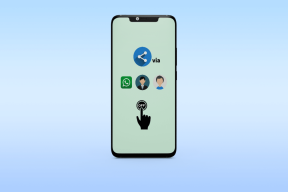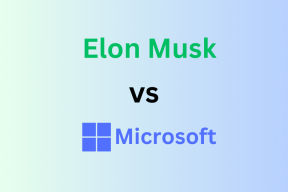Come accedere a Gmail quando sei offline
Varie / / February 11, 2022
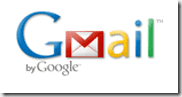
Ci sono momenti in cui la tua connessione Internet non funziona ma devi assolutamente controllare qualcosa nel tuo account di posta elettronica. Se usi la posta elettronica nel tuo browser, questo è quando ti manca di più un client di posta autonomo come Outlook, non è vero.
Se usi Gmail, c'è un altro modo per accedere alla tua posta offline e anche quello nel tuo browser (oltre ad accedervi tramite un client di posta elettronica desktop). Gmail fornisce un'opzione "Offline" che utilizza Google Gears per scaricare la posta elettronica sul tuo computer e mantenerla sincronizzata con i server di Gmail.
Questo articolo parlerà di entrambi i metodi di utilizzo di Gmail quando sei offline, tramite l'opzione offline integrata di Gmail e tramite un client di posta elettronica desktop che utilizza POP o IMAP.
1. Utilizzo dell'opzione offline di Gmail e Google Gears
L'opzione Offline di Gmail ti consente di controllare la tua posta offline e fare tutto il resto che fai di solito in Gmail. Tutte le attività verrebbero sincronizzate con il server Gmail quando sarai online. Le e-mail che invii vengono archiviate nella Posta in uscita e inviate quando ti connetti a Internet.
Dovresti trovare l'opzione offline come uno dei link nella barra di navigazione delle impostazioni di Gmail. Fare clic su di esso e si ottiene un'opzione per abilita la posta offline.
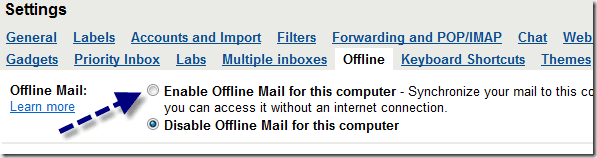
Fare clic su tale opzione e quindi fare clic su "Salva modifiche" in basso. Viene visualizzato un popup che ti chiede di installare l'accesso offline per Gmail.
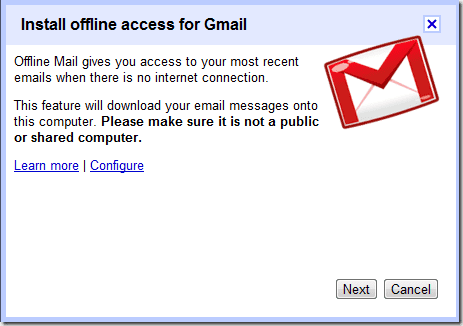
Come accennato in precedenza, la funzione offline in Gmail utilizza Gears e funziona su Firefox 1.5+, Internet Explorer 6.0+ e Chrome. C'è un collegamento "Configura" come puoi vedere nello screenshot sopra. Ciò ti consente di impostare le tue preferenze per il download e la sincronizzazione della posta elettronica offline. È inoltre possibile impostare la dimensione massima degli allegati e le etichette da sincronizzare.
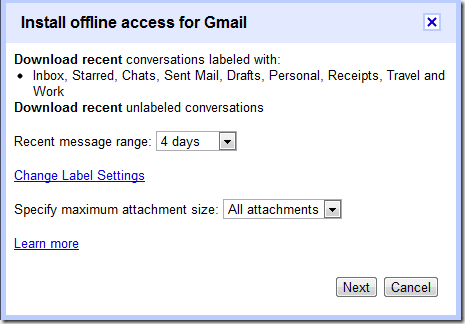
Se stai utilizzando Chrome, quando fai clic su Avanti nella casella sopra, viene visualizzato un popup che ti chiede di installare Gears. Per altri browser, come Internet Explorer 8, potrebbe semplicemente aprire una finestra a tutti gli effetti con un'enorme icona di installazione di Gears. Qualunque sia la presentazione, la linea di fondo è che devi installare Gears nel passaggio successivo.

Vedrai una piccola casella che mostra lo stato dell'installazione. Chrome ti consente anche di creare scorciatoie per un rapido accesso alla posta offline.

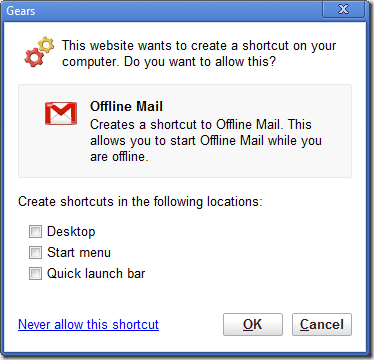
Questo è tutto. D'ora in poi, avrai una piccola icona di colore verde in alto a destra di Gmail che mostrerà lo stato della sincronizzazione e se stai controllando la tua posta online o offline. Ecco uno screenshot che descrive il significato di queste icone.
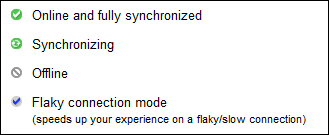
Questo è stato l'intero processo di configurazione della posta offline per Gmail utilizzando Google Gears.
2. Utilizzo di un client di posta elettronica desktop (POP/IMAP)
Abbiamo già parlato in dettaglio del differenze tra protocollo di posta elettronica POP e IMAP. Entrambi hanno i loro pregi e difetti.
Gmail ti consente di accedere alla tua posta utilizzando entrambi i protocolli. Le impostazioni sono disponibili in "Inoltro e POP/IMAP" nella pagina delle impostazioni principali di Gmail.
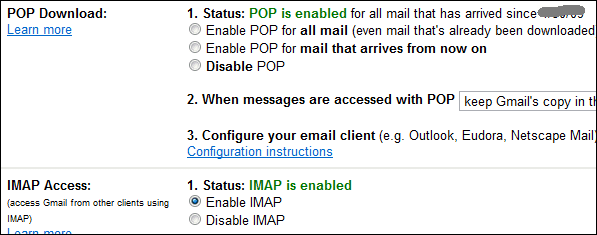
Se stai utilizzando un client di posta desktop come Thunderbird o Outlook per accedere a Gmail e utilizzare il POP protocollo, quindi puoi già accedere alla tua posta offline, perché le e-mail vengono scaricate sul tuo computer. (Consulta le istruzioni per la configurazione Accesso POP per Gmail in Thunderbird e Microsoft Outlook )
Se utilizzi il protocollo IMAP (vedi come configurare IMAP per Gmail in Thunderbird ), quindi per Thunderbird abbiamo già coperto il processo di accedere alla posta IMAP offline.
Allo stesso modo, credo che tu possa lavorare anche in modalità offline in Outlook, anche se non l'ho provato personalmente. Outlook, per quanto ho sentito, non è noto per funzionare perfettamente con Gmail in IMAP. Se l'hai usato o lo stai usando, mi piacerebbe conoscere la tua esperienza e le opzioni esatte che usi per controllare la tua posta offline.
Ciò conclude questo post sull'accesso a Gmail offline. Se hai suggerimenti o trucchi da condividere, ascoltali nei commenti.
Ultimo aggiornamento il 02 febbraio 2022
L'articolo sopra può contenere link di affiliazione che aiutano a supportare Guiding Tech. Tuttavia, non pregiudica la nostra integrità editoriale. Il contenuto rimane imparziale e autentico.